カスタム項目の設定についてご説明します。
【概要】pastureのタスク品目に企業独自の項目を設けることができます。
設定できる項目のデータ形式は以下です。
-
フリーテキスト
-
カレンダー
-
英数字
-
数字
【利用可能権限】
カスタム項目の設定は役割がオーナーの企業ユーザーのみできます。
カスタム項目の利用は全役割の企業ユーザーができます。
詳しくはこちらをご参照ください。
【補足】
-
この機能は有料オプション機能です。ご利用をご希望の方もしくは機能詳細を聞きたい方はこちらよりお問い合わせください。
-
最大10項目のカスタム項目をご登録いただけます。
-
カスタム項目は、発注書/請求書に印字されません。
-
カスタム項目は、パートナー画面に表示されません。
-
カスタム項目を利用したユースケースはこちらをご参考ください。
【目次】
■カスタム項目を設定する
1. pasture画面上部の[管理]をクリックします。
2. [カスタム項目]をクリックします。
3. [カスタム項目を追加]をクリックします。
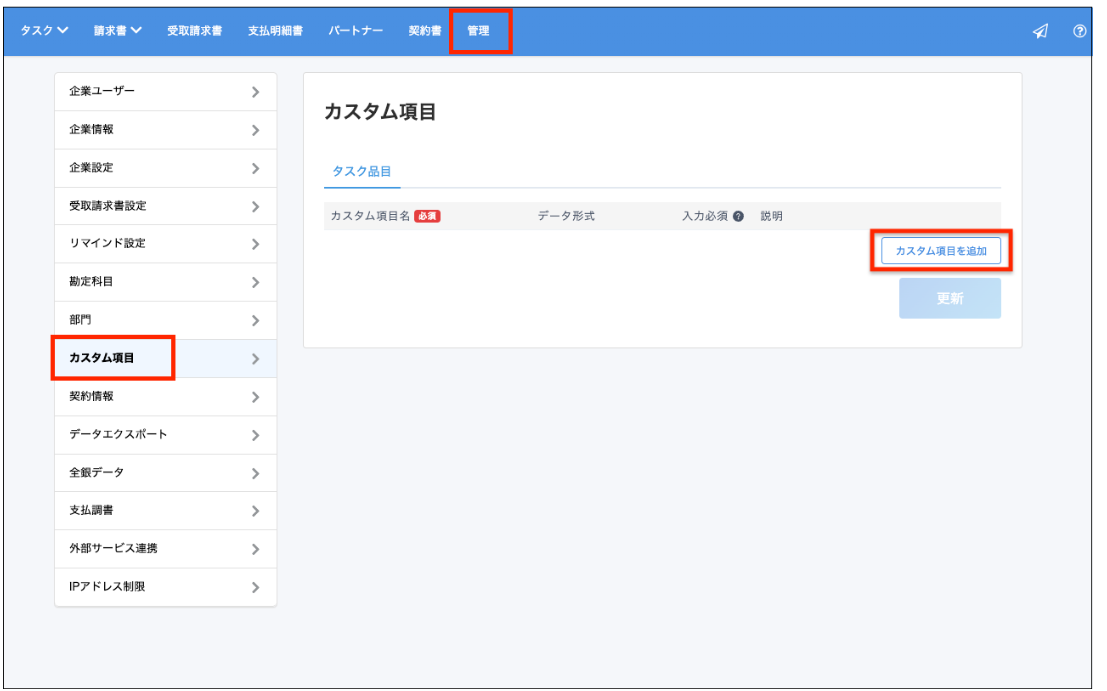
4.[カスタム項目名][データ形式][説明]を入力します。
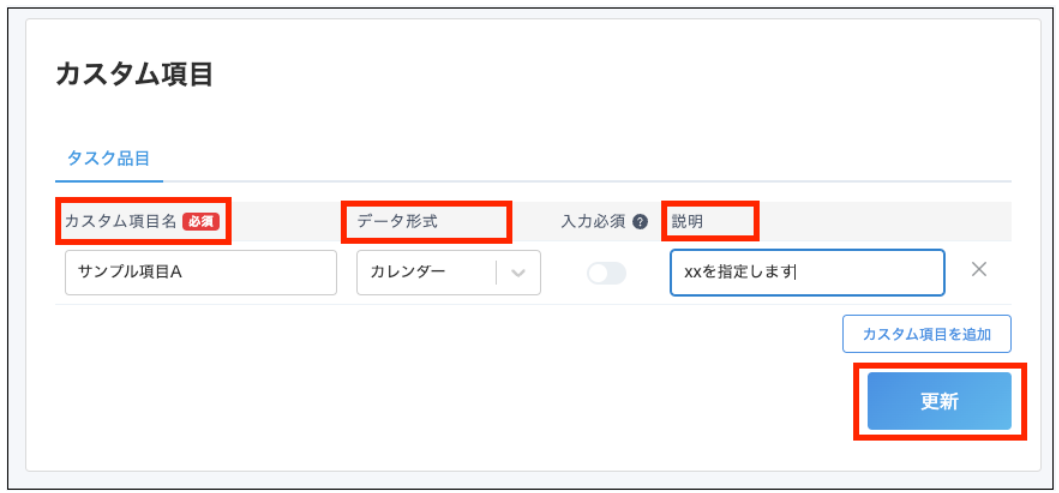
📌メモ:
データ形式は以下より選択できます。
フリーテキスト
カレンダー
英数字
数字
データ形式の[フリーテキスト]に文字数制限はありません。
[説明]に文字数制限はありません。
[入力必須]は既に作成されたカスタム項目に対して有効に設定できます。以下の5番で[更新]をクリックした後に、実行してください。
データ形式の[フリーテキスト]に文字数制限はありません。
[説明]に文字数制限はありません。
[入力必須]は既に作成されたカスタム項目に対して有効に設定できます。以下の5番で[更新]をクリックした後に、実行してください。
5. [更新]をクリックします。
カスタム項目が登録されます。
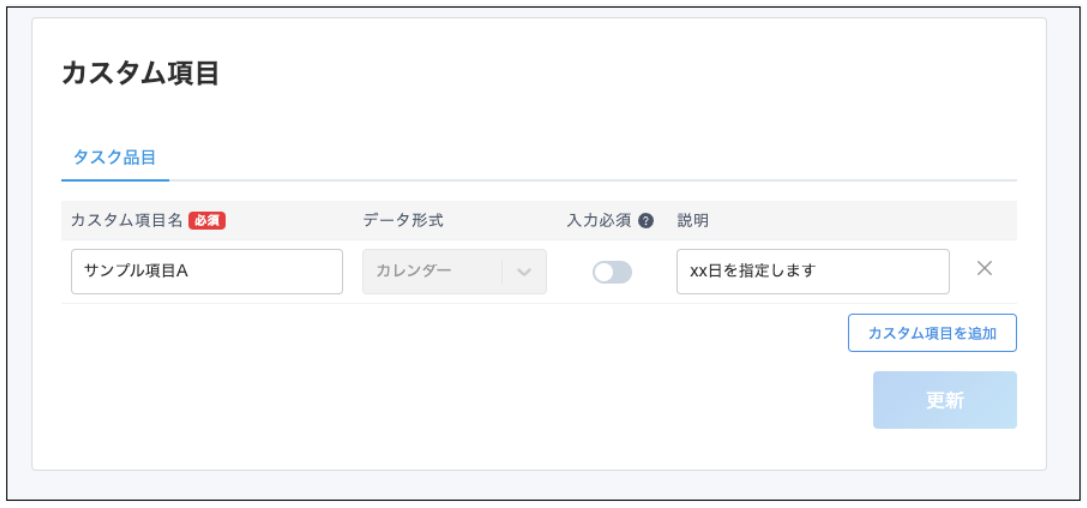
📌メモ:
データ形式は作成後に変更できません。変更したい場合、一度[×]より削除して新しくカスタム項目を作成する必要があります。
[入力必須]を有効にする場合、該当のカスタム項目が定期タスクに入力されている必要があります。
■タスク作成時にカスタム項目を入力する
1. タスクを作成します。
タスクの作成方法はこちらをご確認ください。
📌メモ:
デフォルトで[カスタム項目を表示]が有効になっています。
カスタム項目の[?]にカーソルを当てるとカスタム項目で設定した[説明]に入力した内容が表示されます。
カスタム項目を入力必須に設定している場合、カスタム項目名の横に[必須]ラベルが表示されます。入力しないと、作成を完了することができません。
公募タスクは、応募者の採用時に必須化された項目が選択されている必要があります。
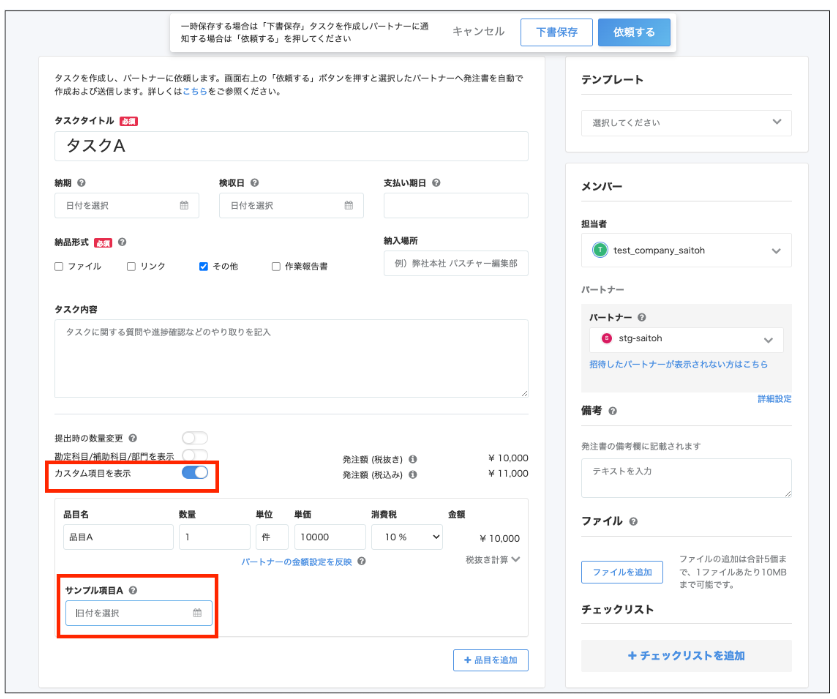
■請求書作成後にカスタム項目を入力する
1. 請求書詳細画面を開きます。
2. [設定]をクリックします。
3. [管理項目]をクリックします。
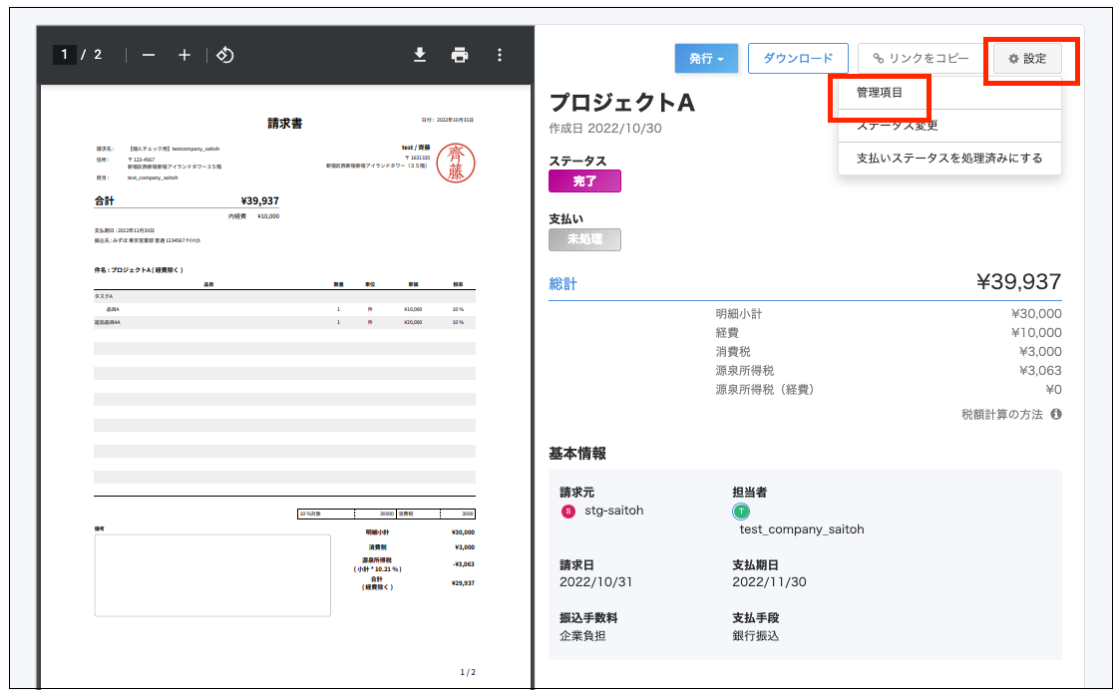
4. 品目ごとにカスタム項目を入力します。
5. 更新をクリックします。
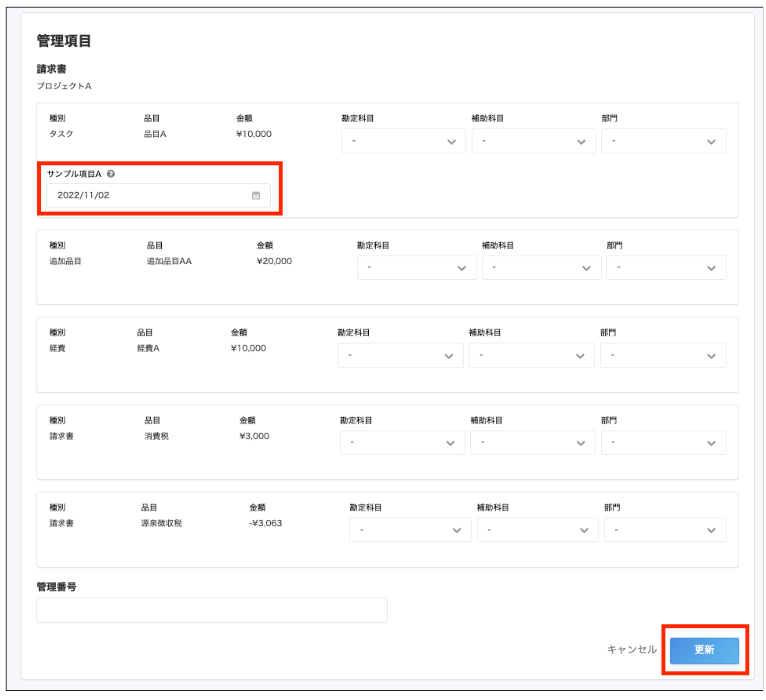
📌メモ:
タスク作成時にカスタム項目を入力した場合、タスク品目にカスタム項目が反映されています。
[種別]が[タスク]の品目にのみ、カスタム項目を設定できます。[追加品目][経費][請求書]にはカスタム項目は設定できません。
請求書作成後に[管理項目]でカスタム項目の入力値を変更した場合、タスク品目のカスタム項目入力値も連動し変更されます。
■カスタム項目をデータエクスポートする
登録されたカスタム項目は、発注書(品目別)と請求書(明細別)の[エクスポートカスタマイズ]よりデータエクスポートできます。
データエクスポートの操作方法はこちらをご確認ください。
■カスタム項目で絞り込み検索をする
登録されたカスタム項目を各種一覧で絞り込んで検索できます。
タスク一覧からカスタム項目で絞り込み検索する方法はこちらからご確認ください。
請求書一覧からカスタム項目で絞り込み検索する方法はこちらからご確認ください。
以上です。
